- Mixamo animation retargeting : 플러그인 다운로드
- 지난시간 했던 것 : 캐릭터를 믹사모에서 다운로드 받고 스켈레톤이라는 뼈를 가지고 오기위해 다운로드했다
- 1d : 축이 하나라서 한쪽으로만 동작가능
- 블랜드 스페이스 : 축이 여러 개라 동작을 여러방향으로 움직일수있음
- Timmy bp : 캐릭터 전반적인 설정을 하는곳

-
- 10 퍼센트 미만일 때 다음으로 넘어가라는 뜻
l 몽타주 만들기!

창에서 오른쪽 마우스 > 애니메이션 > 애니메이션 몽타주
트랙이란? : 어디서부터 어디까지 보여준다는 일종의 마커


펀치1,2 엔드1,2를 끌어 넣어준다.
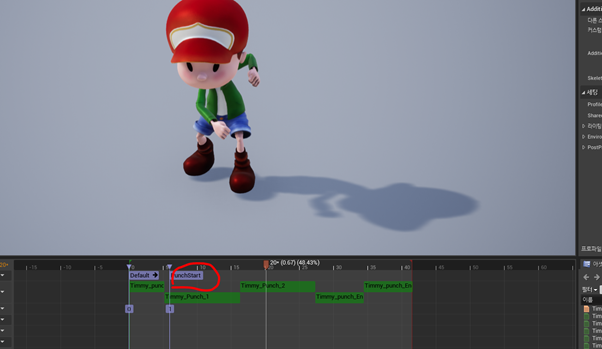

몽타주 창에 오른쪽 마우스 > 새 몽타주 색션 > 이름변경하여 생성해주기

오른쪽에 지우기 먼저눌러주기(섹션순서바꾸기위함) > 오른쪽 하얀 사각형 클릭 > 다름 과정 클릭해주기
노티파이 트랙 추가 1 노티파이 트랙삽입 > 노티파이추가 > 새 노티파이 > 이름 만들어주기(Is Still Punching1) > 2도 만들기



해당 노티파이 클릭 후 > 오른쪽 상단 디테일 창에서 카테고리 > 이벤트 > montage Tick Type> Branching Point로 변경 > Is still Punching2 노티파이도 똑같이 변경해준다.

속도가 빠르다고 싶으면 왼쪽 상단 에셋 디테일 > Rate Scale을 0.5로 변경하면 속도가 반으로 준다.
l 상체와 하체를 나누는 방법
 |
 |
오른쪽 하단 에셋슬롯매니저 > 디폴트 그룹 > 슬롯추가 Upperbody 생성 > 왼쪽 하단 밑에 몽타주 값을 어퍼바디로 변경해주기 > 저장 > 후에 움직임이 없다면 다른 에셋브라우저들어갔다가 다시 몽타주로 들어와서 재생 시켜보기
Timmy_AnimBP 이벤트 창으로 들어오기 >

- 움직이고자하는 캐릭터를 지정하고자할 때 사용한다
- 사진과 같이 이벤트를 똑같이 만들어준다.
- B를 누르고 클릭해주고 Branch를 만들어준다. > 참일경우 펀칭애니메이션으로 들어가는데 한번만 재생되게 한다.Do once를 만들어줌! , Failse 경우엔 재생시키지 않음
- Punch 를 커스텀 이벤트로 생성한다.
- Montage playf 함수를 만들어주고 에셋선택에서 timmy_punch_MT 를 선택해준다
-
l 펀치에서 펀치엔드로 이동하는 방법

- 오른쪽마우스 이벤트 생성 Anim notify Punching1 , 2 만들고 > 인지아닌지 하기위한 함수 Branch만듬 > is Punching 변수와 연결
- Montage Set next section 만들고 punch1,2 punchend1,2, 를 입력해준다.

- 같은 블루프린트 창에 이와 같이 이벤트를 작성해준다.

다시 try get pawn owner로 돌아와서 get movement component 를 생성해둔다. > is falling 떨어지고 있는지라는 함수 생성 > is in air ? set과 연결 > set speed 생성 > get velocity 방향성을 가르키는 함수 만듬 > 벨로시티와 같이 사용되는 벡터렝스 함수 만듬(거리,길이와 관련) > speed set 에 연결시켜 변수를 넣어줌
l 하나의 방향성만 있기 때문에 벨로시티를 하나만 줌, 만일 대각선으로 갈경우 get controllocation 이라는 함수도 같이 써줘야한다~ 하지만 ! 오늘은 안씀




로코모션 캐시를 만들고 로코모션캐시 캐시포즈를 사용합니다를 두개르 만들어준다.
다음 본마다 레이어 블렌딩 합니다를 누르고 오른쪽 디테일 > 레이어 셋업

플러스를 눌러서 레이어를 하나 만들어 준다.

좌측 상단 > 캐릭터 > 본그리기 > 본이름 클릭
중심이 되는 본 이름들을 확인해보다.

좌측과 비교해보고 Spine 을 대소문자 주의하고 본 네임을 입력한다
다시 Timmy BP로 이동 > 컴포넌트 추가에 sp Collsion 추가해주고 이름변경 > 위치와 스케일조정


콜리전 프리셋 > Nocollision 으로 변경
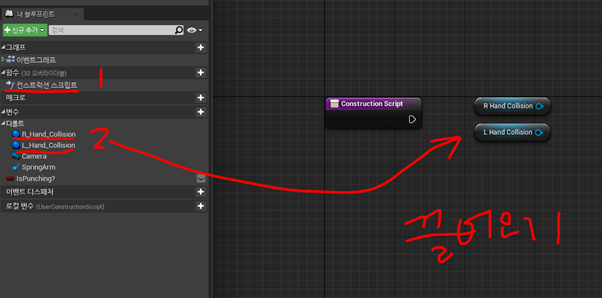
컨스트럭션 스크립트에 들어가서 디폴트 값을 가지고 끌어오기

Attach 함수 가지고오기 > 메쉬는 왼쪽에서 끌고오기 – 소켓 네임은 animbp에서 보았던 본과 이름이 같아야한다. So, RightHand라고 똑같이 적어줌
l 언리얼에서는 캐릭터 기준으로 오른쪽 왼쪽이 입력 되어있다.

공격 그래프 변수 입력하는 방법
이벤트 그래프로 온다 > 공격그래프 set 옆에 set collision enbled 클릭 > 왼쪽에서 R 와 L 을 끌고오고 set collision enabled의 타깃과 연결 시켜준다. > 뉴 타입은 collision enabled 로 변경시켜준다.


레벨로 다시 돌아오기 > 액터 큐브 생성 > 무버블 : 움직임이 있을 때 체크해줌 > 피직스 simulate Physics Massinkg 체크 해주고 무게 원하는 값 설정해굼 > 게임 플레이로 가서 펀치 해준다

게임 플레이를 실행하고 > 왼쪽 마우스르 클릭하며 펀치를 해본다 > 큐브가 움직이는지 확인
l 플레이 할 때 창을 따로 키고 싶으면 플레이에 세모버튼 누르고 > 새 에디터 창을 누름 된다.
시퀀서 만들기!
시퀀서 만들 때 화면을 나눈다 . 왼쪽상단에 화살표를 눌러 > 레이아웃 > 2채널 > 왼쪽상단을 원근으로 바꿈 > 오른쪽은 시네마틱 뷰포트로 변경

l 오른쪽 상단에 네모 누르면 조준선이나 그리드 같은 걸 누를 수 있다.
l 오른쪽 상단 왼쪽 화살표 누르면 게임뷰 클릭해서 게임 없애는거 나오게 할수있다.
시네마틱 > 레벨시퀀스 클릭
l 마스터 시퀀스 : 애니메이션 작성 하기에 한번에 할 수 있는 시퀀스 , 오늘은 레벨시퀀스 사용
l 키보드 home 키는 중앙으로 맞줘줌
콘텐츠 > 빈공간에 오른쪽 클릭 > 애니메이션> 레벨 시퀀스 만들기 > 레벨시퀀스 1,2 마스터 시퀀스까지 3개 만들기

레벨시퀀스1 추가 티미 캐릭터를 올려놓기 > 티미 누른상태로 +트랙 눌러서 액터를 시퀀서로 데꼬오기 > 애니메이션 추가 버튼 눌러서 idle 로 데꾸오기
시네마틱 액터 > 시네마케라액터로 끌고 오기 > 조정가능
l 카메라 클릭 후 오른쪽 마우스 누르고 파일럿 활성화 : 내가 카메라가 된상태로 돌아다닐 수 있음 , 다시 비행기모양 누르면 다시 돌아감
l 수동초점거리 : 왼쪽 밑에 있는 것, 카메라 누르고 맨위에꺼 누르면 초점 맞출수 있음
슈팅에님폴더 좌표 블렌드 쉐입하는 방법()
l 블랜드 스페이스 : 대각선이나 다른 동작을 한번에 합성할 수 있는 동작을 제작 가능
l 믹사모 에셋 사용 방법 : 그때 알려주신 아이디 비번으로 들어가기
블렌드 스페이스 클릭 -> 스켈레톤 선택 -> 블랜드 스페이스 -> 더블클릭해서 들어가보기 -> 블랜드 스케이
애니메이션 리타깃을 하고
방향 0에 속도 0의 값으로 가지고 옴 –
블랜드 스페이스 : 대각선이나 다른 동작을 한번에 합성할 수 있는 동작을 제작 가능
'Study > Unreal_Engine' 카테고리의 다른 글
| 언리얼엔진 교육과정 4월 30일 (0) | 2021.05.28 |
|---|---|
| 언리얼엔진 교육과정 4월 29일 (0) | 2021.05.28 |
| 언리얼엔진 교육과정 5월 27일 라이팅 (1) | 2021.05.27 |
| 언리얼엔진 교육과정 5월 21일 (애니메이션 시퀀서) (0) | 2021.05.26 |
| 언리얼엔진 교육과정 5월 25일(머티리얼) (0) | 2021.05.26 |